Banner biasanya sering digunakan untuk media promosi suatu iklan, produk, info layanan publik, dan masih banyak lainnya.
Sebenarnya kegunaan inti dari Banner ini adalah untuk memberitahu khalayak tentang semua hal yang ingin diekpose.
Umumnya mereka menggunakan banner ini untuk keperluan berdagang, seperti membuka warung makan, membuka konter hp, promosi menarik, dan iklan layanan sosial.
Kalau kita gali lebih dalam, sebenarnya masih banyak fungsi dan kegunaan dari banner ini, tetapi kita disini hanya menyinggung tentang bagaimana cara membuat banner menggunakan aplikasi bernama Photoshop.
Aplikasi editing grafis ini dapat melakukan banyak hal dan salah satunya adalah membuat banner. Hal ini akan sangat membantu kamu jika ingin mempromosikan sesuatu secara umum dengan ajang kreativitas mandiri.
Jadi sebelum kamu memesan banner di sebuah percetakan, bisa menggunakan desain yang telah kamu buat sesuai dengan tema dan konsep sendiri.
Karena terkadang jika kita memberikan kepercayaan kepada orang lain masih ada rasa kurang srek dan cocok melihat hasil desainnya. Maka dari itu silahkan simak tutorial dibawah ini untuk membuat desain banner sendiri menggunakan Photoshop.
Cara Membuat Banner di Photoshop
Disini kita akan memberikan contoh banner untuk sebuah konter HP.
- Buka aplikasi Photoshop di PC atau laptop kamu.
- Tekan “CTRL+N” untuk membuat project baru, soal ukuran silahkan ubah satuannya menjadi pixel.
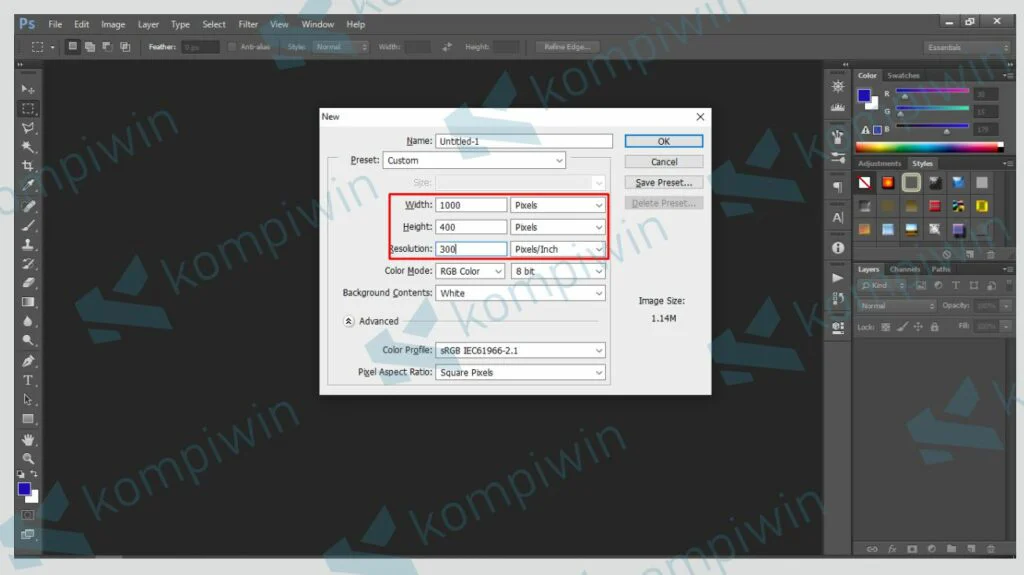
- Siapkan beberapa foto seperti HP, casing, charger, yang bisa didownload di Google. Sebisa mungkin gambarnya sudah menggunakan format PNG.’
- Masukkan gambar-gambar tersebut dengan menekan tombol “File” ⇢ “Place” ⇢ pilih gambarnya.
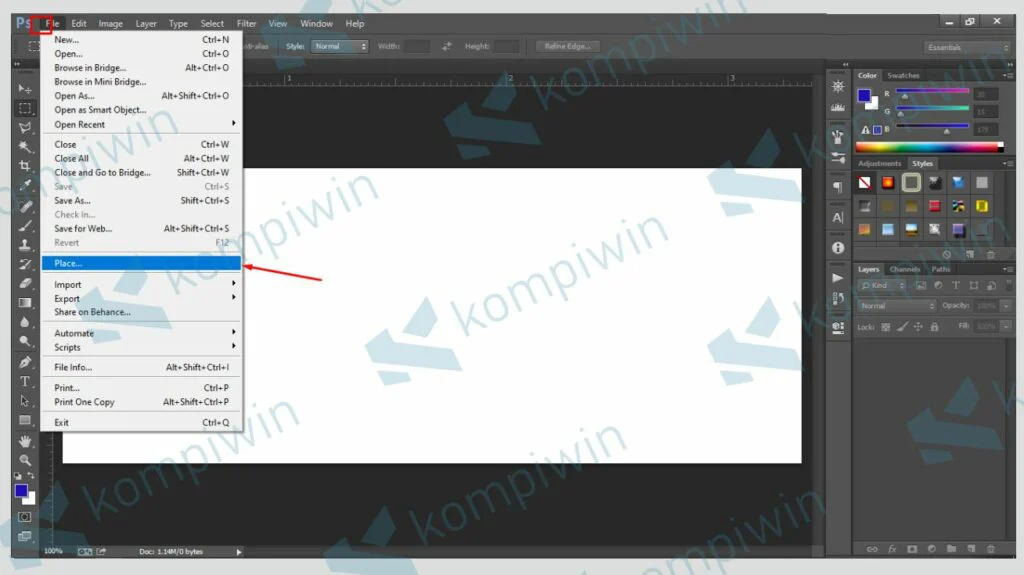
- Sesuaikan ukuran dan posisikan ditempat yang pas.
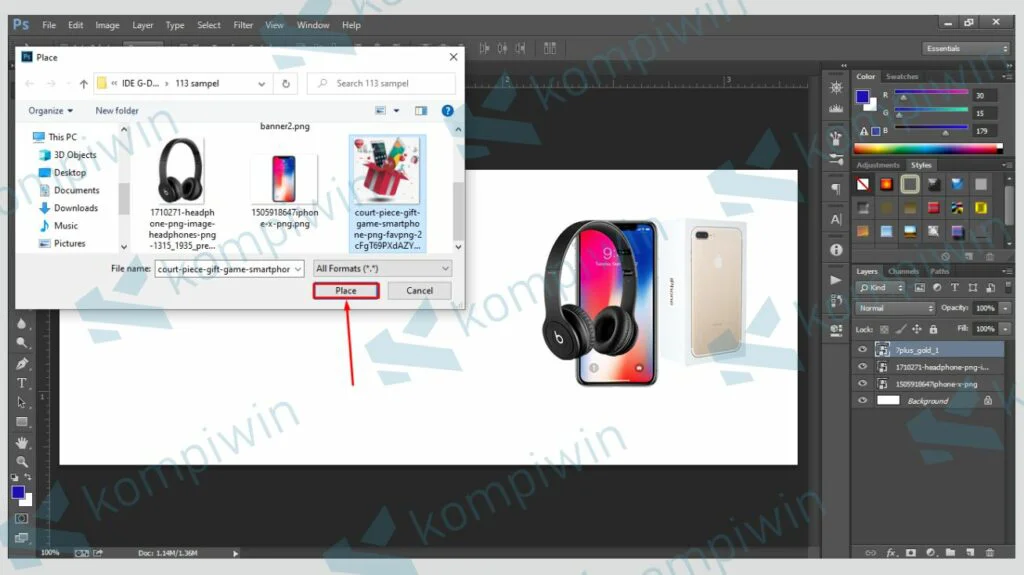
- Jika gambar belum format PNG, kamu bisa menghilangkan background di Photoshop dengan menggunakan fitur “Magic Wand Tool”.
Caranya pertama klik layer gambar yang masih memiliki tampilan backgorund, buka “Magic Wand Tool” ➜ klik bagian backgroundnya ➜ lalu tekan “CTRL + J”.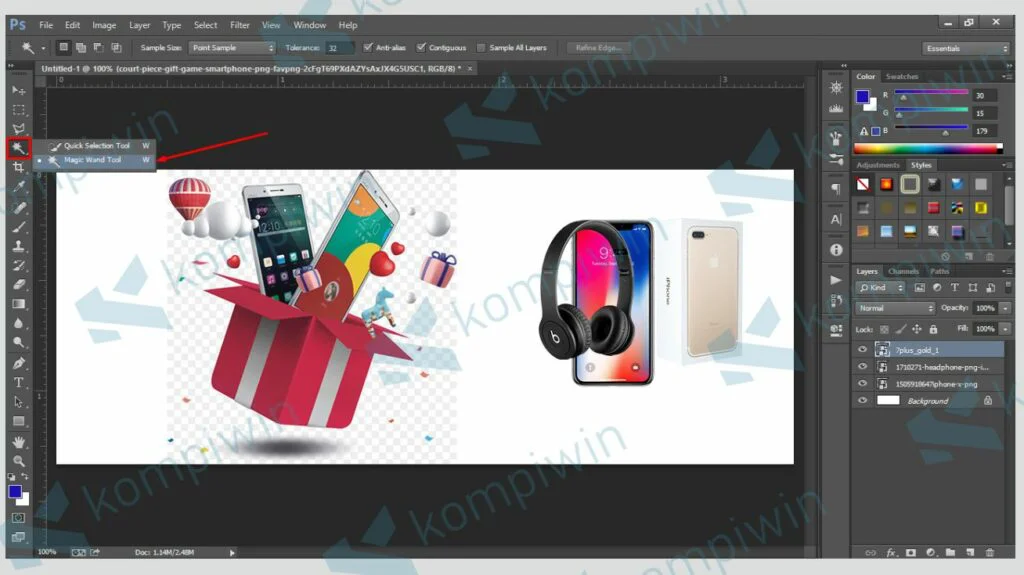
- Delete layer yang pertama tadi.
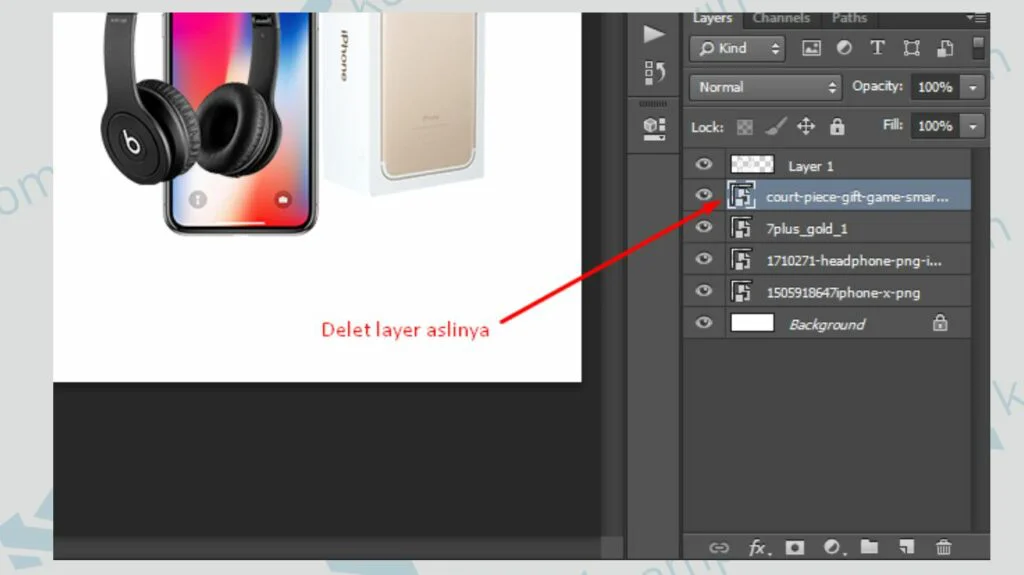
- Bikin group gambar banernya dengan memilih semua layer kemudian tekan “CTRL + G”.
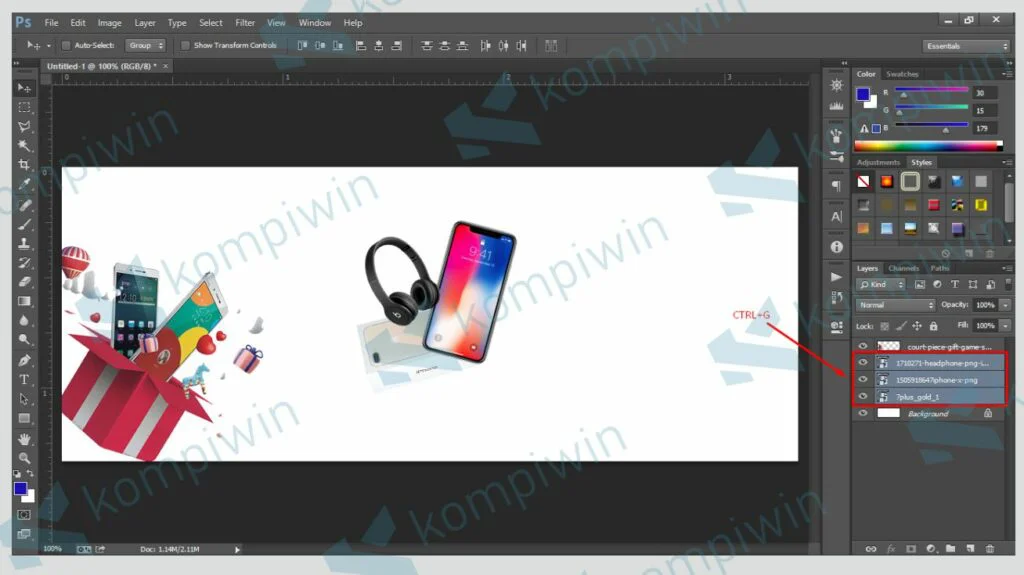
- Atur level transparannya dengan menggeser tombol “Opacity” menjadi 40%.
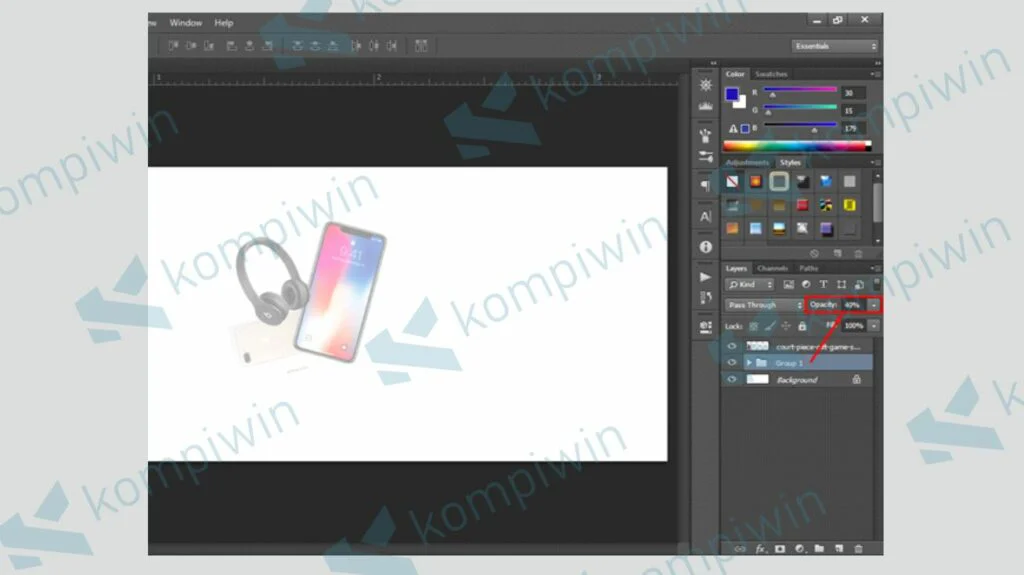
- Masukkan tulisan menggunakan fitur “Text Horizontal”.
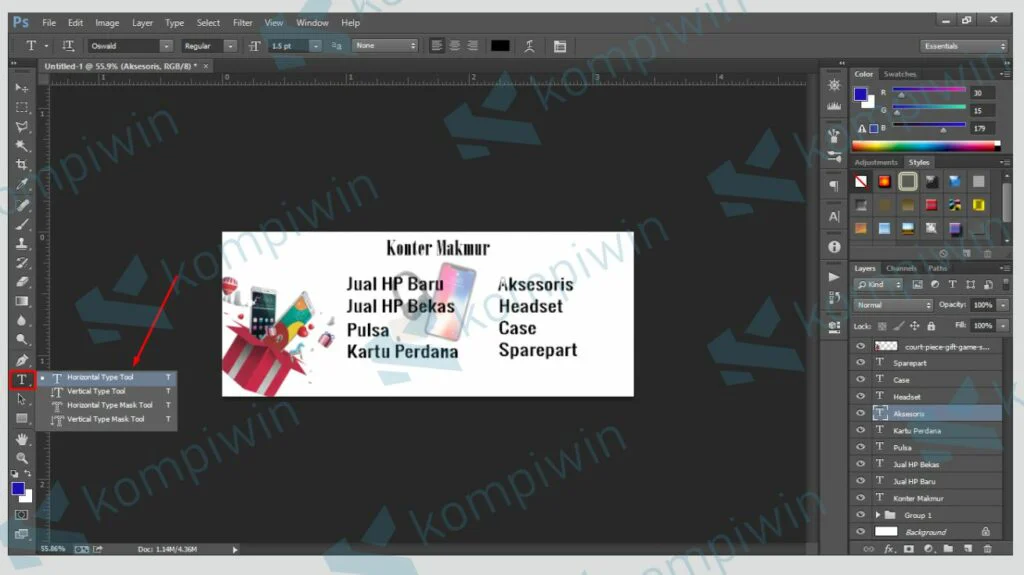
- Disini kita akan buat nama tokonya jadi makin terihat, caranya dengan double klik layer tulisannya, kemudian pilih stroke dan cari warna yang terang, disana juga bisa mengatur ukuran stroke serta type-nya.
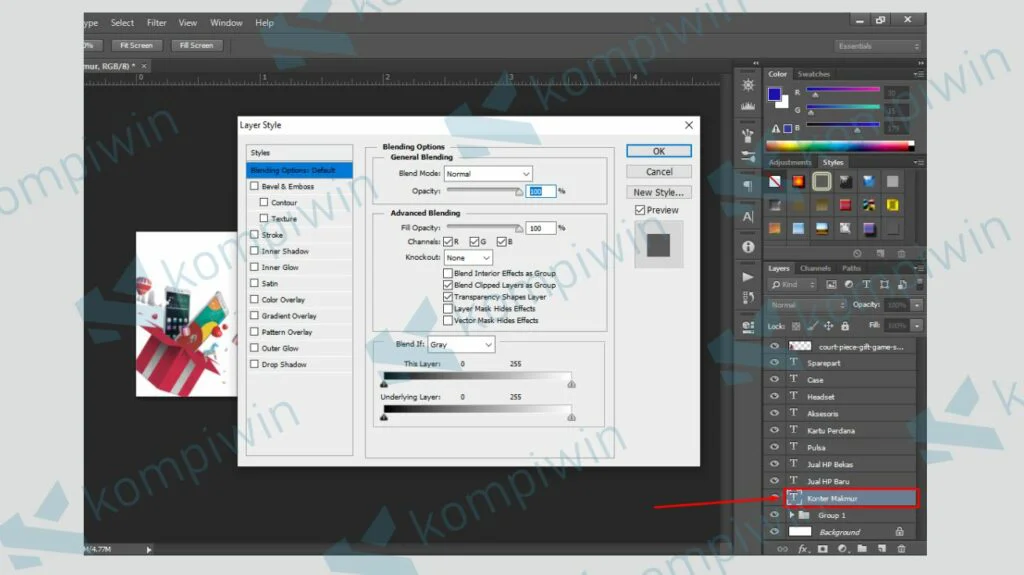
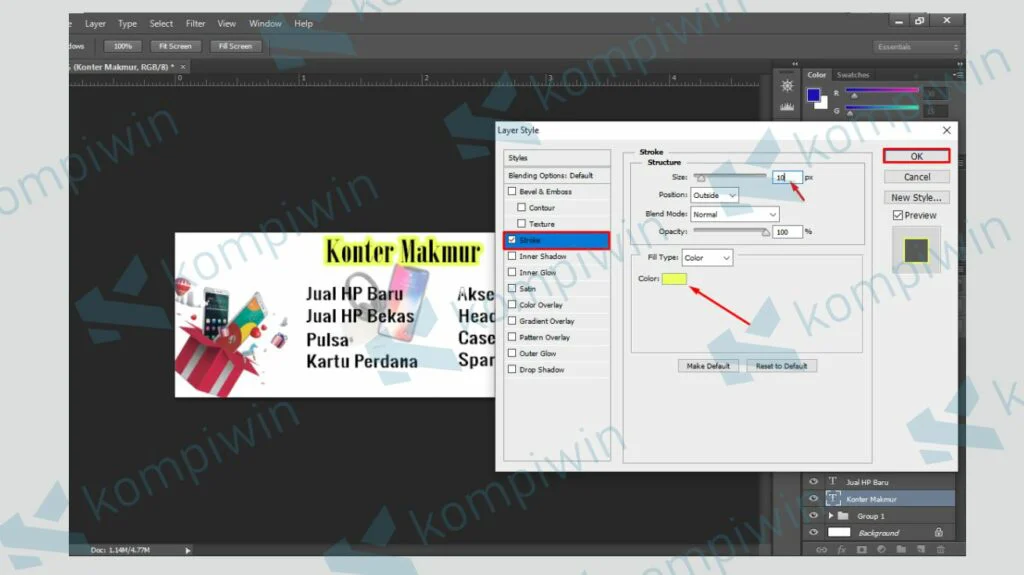
- Bila kamu ingin bermain warna latar banner yang lebih cerah bisa tekan layer Background ➜ “Paint Bucket Tool” ➜ pilih warna yang sesuai ➜ klik bagian backgorundnya.
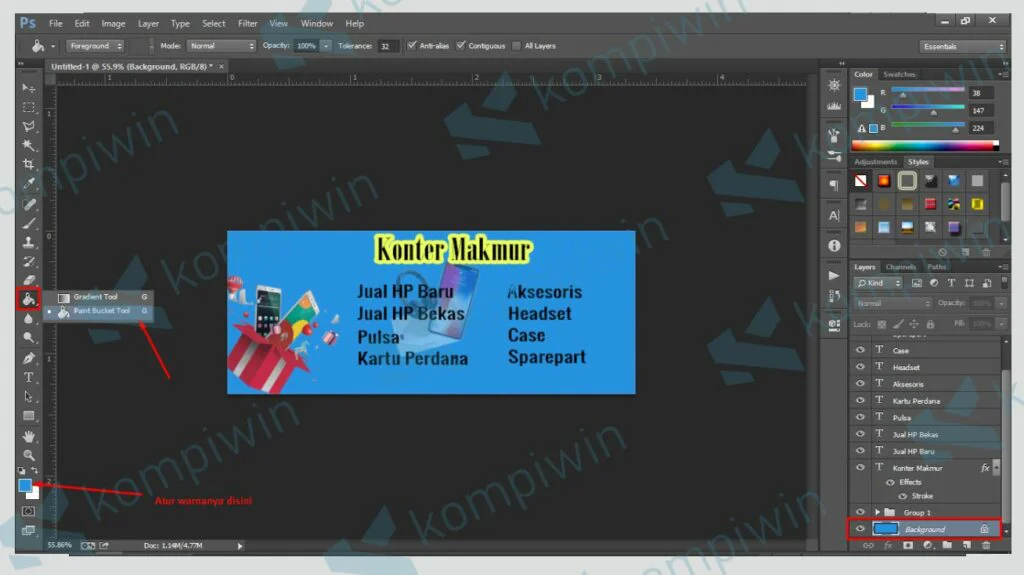
- Selesai, banner konter HP siap dicetak.
Mau buat Twibbon untuk acara event kampus ? Ikuti tutorial membuat Twibbon di Photoshop dan Canva.
Contoh Desain Banner
Jika kamu membutuhkan file PSD untuk desain banner dalam tutorial ini, silahkan klik link di bawah ini :
Ingin membuat garis di Photoshop ? Ikuti tutorial selengkapnya disini.
Ternyata cukup mudah bukan, kamu bisa bebas berkreasi sesuai dengan selera desain yang ingin kamu buat. Selain itu kamu juga dapat mengasah ketrampilan dalam menggunakan aplikasi Photoshop ini. Semoga bermanfaat.





